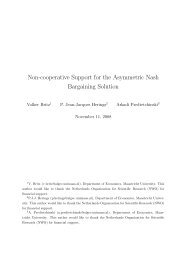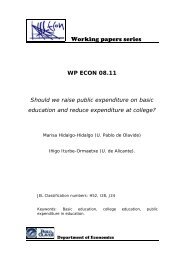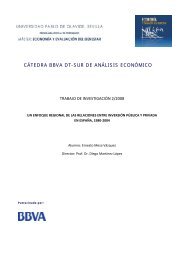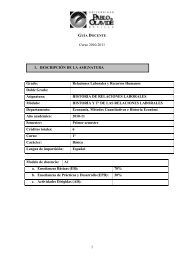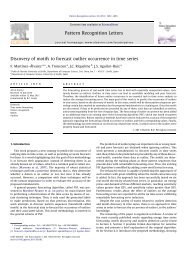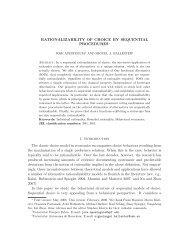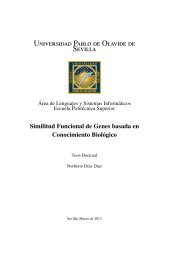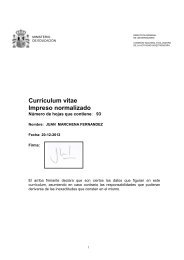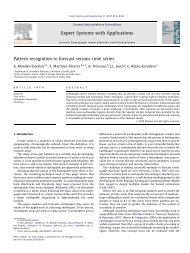Manual de uso de sotfware de control de aulas
Manual de uso de sotfware de control de aulas
Manual de uso de sotfware de control de aulas
You also want an ePaper? Increase the reach of your titles
YUMPU automatically turns print PDFs into web optimized ePapers that Google loves.
46<br />
NetSupport School 10.50<br />
Exhibir - Mostrar una pantalla <strong>de</strong> Estudiante a los <strong>de</strong>más<br />
Con NetSupport School, es posible Mostrar la pantalla <strong>de</strong>l Control a varios<br />
Clientes conectados. También es posible mostrar una pantalla <strong>de</strong> Cliente<br />
a otros Clientes conectados. Esta última función se llama Exhibir. Por<br />
ejemplo, el Cliente 1 ha realizado un trabajo que usted <strong>de</strong>sea que vea el<br />
resto <strong>de</strong> la clase.<br />
Para Mostrar una pantalla <strong>de</strong> Cliente<br />
1. Seleccione el Cliente cuya pantalla <strong>de</strong>sea mostrar a los <strong>de</strong>más<br />
Clientes.<br />
2. Seleccione {Cliente}{Exhibir este Cliente} <strong>de</strong>l menú <strong>de</strong>splegable.<br />
o bien,<br />
Haga clic en el icono 'Menú Mostrar' en la barra <strong>de</strong> herramientas <strong>de</strong><br />
Control y seleccione Exhibir.<br />
o bien,<br />
Haga clic con el botón <strong>de</strong>recho <strong>de</strong>l ratón en el Cliente y seleccione<br />
Exhibir este Cliente.<br />
3. Se mostrará el cuadro <strong>de</strong> diálogo Exhibir.<br />
4. Seleccione los Clientes que <strong>de</strong>see incluir.<br />
5. Ajusta el Modo <strong>de</strong> muestra que se utilizará en las pantallas <strong>de</strong> los<br />
Clientes: Pantalla completa, Mosaico o Ventana maximizada.<br />
6. Haga clic en Exhibir para iniciar la muestra.<br />
7. Se mostrará la pantalla seleccionada <strong>de</strong>l Cliente en las pantallas <strong>de</strong>l<br />
Control y en los <strong>de</strong>más Clientes. Sólo el Control y el Cliente que se<br />
está exhibiendo podrán cambiar su pantalla con el teclado o ratón.